Антивирусное программное обеспечение является важным инструментом для защиты ваших данных и личной информации от возможных угроз в Интернете. Однако бывают ситуации, когда антивирусное ПО начинает мешать нормальной работе и требуется его удаление.
Удаление антивируса с ноутбука может быть не так простой задачей, как установка. В этой статье мы предоставим вам подробную инструкцию о том, как правильно удалить антивирус с вашего ноутбука без повреждения системы.
Полная инструкция по удалению антивируса с ноутбука
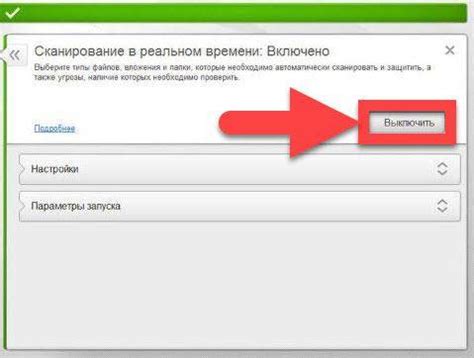
Удаление антивирусного программного обеспечения с ноутбука может оказаться нетривиальной задачей, поэтому следуйте этим шагам для полной очистки системы:
- Откройте Панель управления на вашем ноутбуке.
- Перейдите в раздел "Программы и компоненты".
- Найдите в списке установленных программ ваш антивирус и выберите опцию "Удалить".
- Следуйте инструкциям деинсталлятора, чтобы завершить процесс удаления антивируса.
- После завершения удаления перезагрузите ноутбук для полного применения изменений.
Теперь ваш ноутбук должен быть свободен от антивирусного ПО. Помните, что следует заменить удаленный антивирус на другое антивирусное программное обеспечение или использовать другие методы защиты компьютера.
Шаг 1: Подготовка к удалению программы

Перед началом процесса удаления антивирусной программы с ноутбука следует выполнить несколько важных шагов:
- Сохраните все открытые документы и программы и закройте их.
- Убедитесь, что у вас есть доступ к интернету, чтобы при необходимости скачать специальные утилиты для удаления программ.
- Проверьте, есть ли у вас учетная запись администратора на компьютере, так как для удаления некоторых программ требуются права администратора.
- Запомните или записывайте название антивирусной программы, которую вы планируете удалить, так как это поможет в последующих шагах.
Шаг 2: Остановка работы антивируса перед удалением
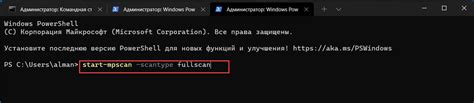
Перед удалением антивируса необходимо остановить его работу. Для этого следуйте инструкциям, соответствующим вашему антивирусному программному обеспечению. Обычно процесс остановки антивируса можно найти в настройках программы или через иконку в трее.
После того, как вы успешно остановили работу антивируса, можно приступать к его удалению.
Шаг 3: Удаление антивируса через Панель управления
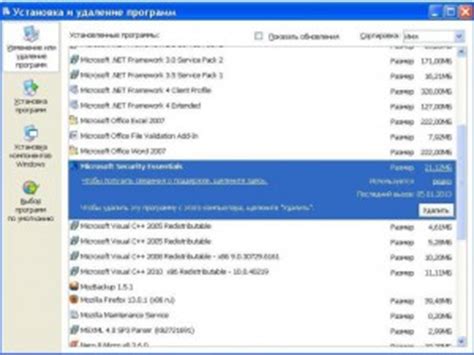
Для удаления антивируса через Панель управления выполните следующие шаги:
- Откройте Панель управления (пуск - Панель управления).
- Перейдите в раздел "Программы и компоненты" или "Установка и удаление программ".
- Найдите в списке установленных программ антивирусное ПО, которое вы хотите удалить.
- Выберите антивирус и нажмите на кнопку "Удалить" или "Изменить/удалить".
- Следуйте инструкциям деинсталлятора для завершения процесса удаления антивируса.
После завершения процесса удаления антивирусного ПО рекомендуется перезагрузить ноутбук для полного удаления всех остатков программы.
Шаг 4: Использование специализированных утилит для удаления

Если стандартные методы удаления антивируса не сработали, можно воспользоваться специальными утилитами для глубокой очистки системы. Эти программы способны удалить даже самые сложные вирусы и остатки антивирусного ПО. Вот некоторые из них:
| Название утилиты | Описание |
| AVG Remover | Специализированная утилита для удаления продуктов AVG, включая все файлы и записи в реестре. |
| Norton Removal Tool | Утилита от Norton, которая позволяет полностью удалить антивирусные программы этой компании. |
| Kaspersky Virus Removal Tool | Мощное средство для поиска и удаления вирусов на компьютере, также способно удалить антивирус Касперского. |
После использования специализированной утилиты рекомендуется перезагрузить компьютер для полной очистки системы. Не забудьте проверить, что антивирус действительно удален, просканировав систему другим антивирусом или антивредоносным ПО.
Шаг 5: Перезагрузка ноутбука и проверка корректности удаления
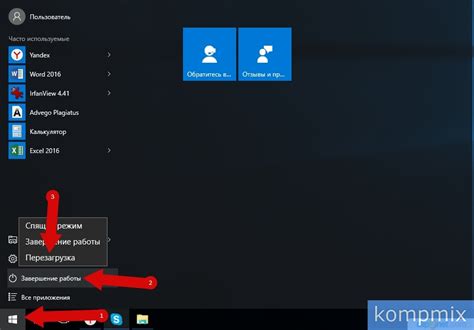
После завершения процесса удаления антивируса необходимо перезагрузить ноутбук. Это позволит системе завершить все изменения и убедиться, что удаление программы прошло успешно.
После перезагрузки компьютера рекомендуется провести проверку наличия остатков антивируса. Для этого можно воспользоваться средствами операционной системы или специальными программами для удаления нежелательных файлов и реестровых записей.
Если после перезагрузки вы не обнаружили никаких следов антивируса на вашем ноутбуке, то процедура удаления была выполнена успешно. В случае же обнаружения остатков, рекомендуется повторить процесс удаления или обратиться за помощью к специалисту.
Вопрос-ответ

Как удалить антивирус с ноутбука?
Для удаления антивируса с ноутбука, вам следует сначала открыть "Панель управления" в системе Windows. Затем найдите раздел "Программы и компоненты" и выберите антивирусное программное обеспечение из списка программ. Нажмите на него правой кнопкой мыши и выберите "Удалить". Следуйте инструкциям деинсталлятора, чтобы завершить процесс удаления антивируса.
Могут ли остаться следы после удаления антивируса с ноутбука?
Да, могут остаться некоторые следы после удаления антивируса с ноутбука. Например, могут остаться записи в реестре системы или файлы, связанные с программой. Для полной очистки системы от следов антивируса, рекомендуется использовать дополнительные инструменты для очистки реестра и временных файлов, либо обратиться к профессионалам за помощью.



